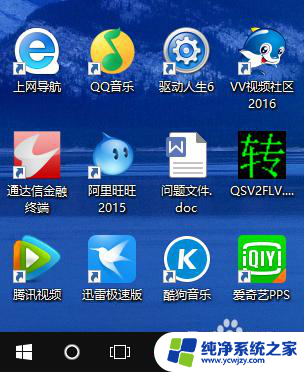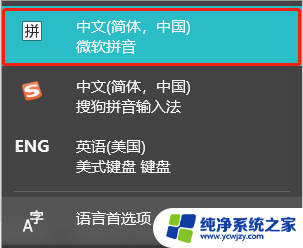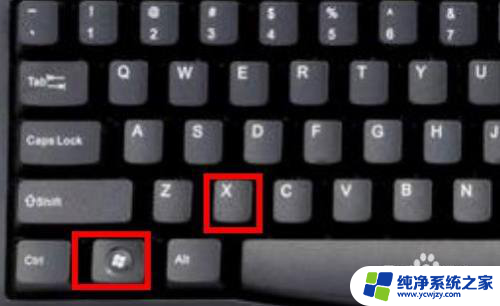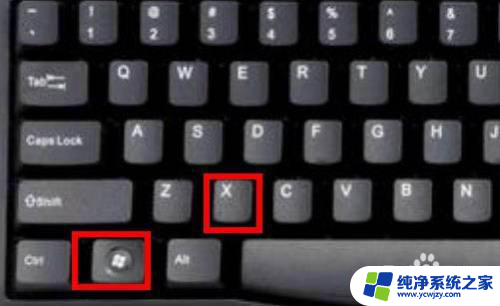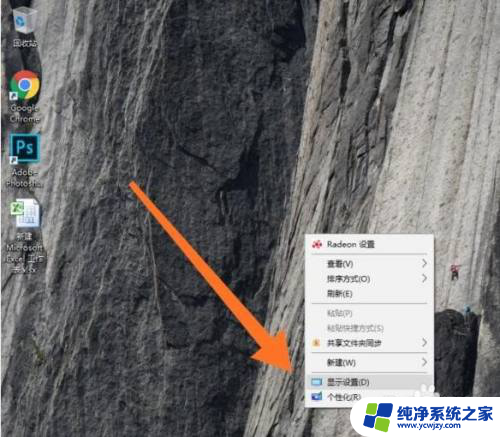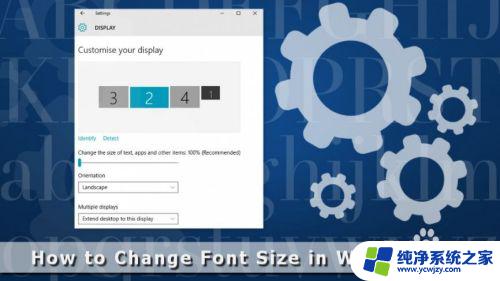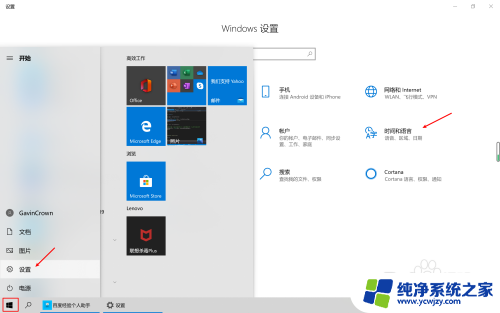windows 导入字体 Win10怎么导入中文字体
在现代社会中文字的使用无处不在,无论是在日常生活中还是在工作学习中,我们都离不开文字的支持,在Windows 10操作系统中,我们可能会发现系统自带的字体并不能完全满足我们的需求,特别是在导入中文字体方面。如何在Windows 10中导入中文字体呢?本文将为大家提供详细的导入方法,让我们一起来探讨一下吧!
win10电脑导入字体的方法一:
1、打开Win10的字体安装文件夹,可以双击打开这台电脑--;打开C盘--;打开Windows--;打开Fonts
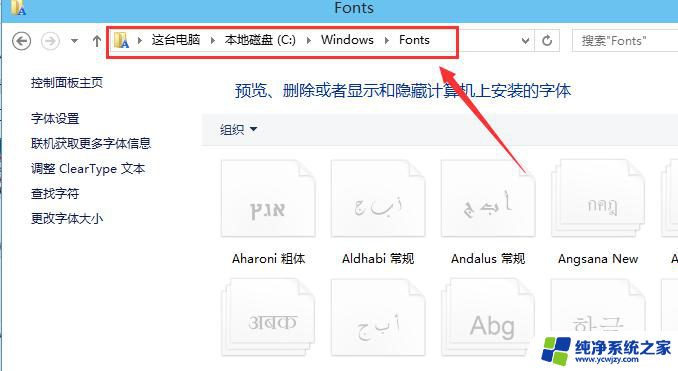
2、右键下载好的字体,选择复制
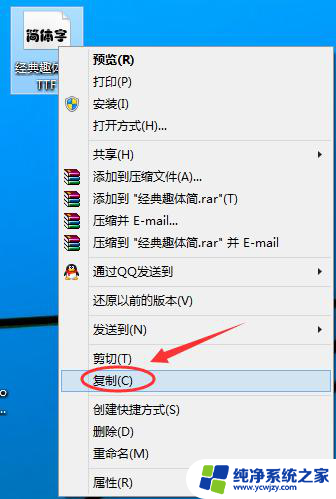
3、在Win10字体文件夹,直接复制安装字体。
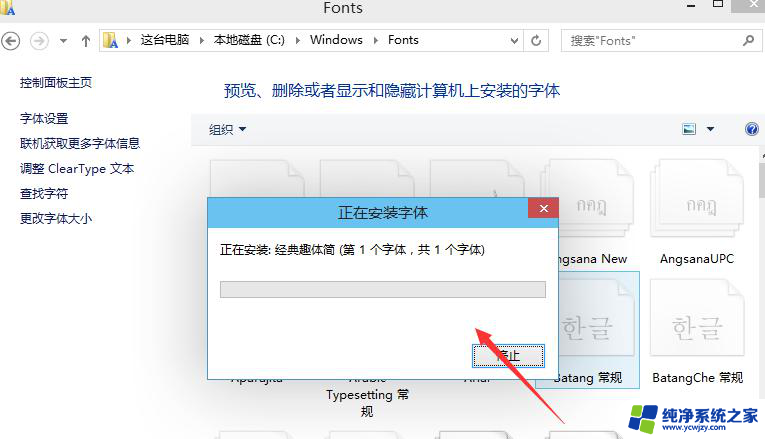
4、Win10字体安装完毕后,在字体文件夹里就可以看到刚才安装的字体啦
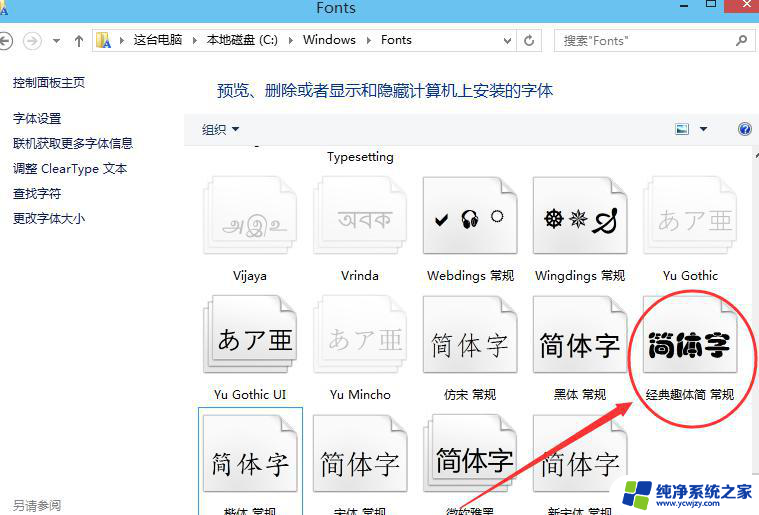
[!--empirenews.page--]
win10电脑导入字体的方法二:
1、右键下载好的字体,选择安装进行字体安装
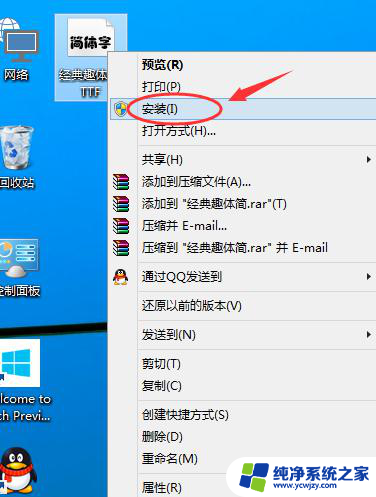
2、点击后,字体正在安装中
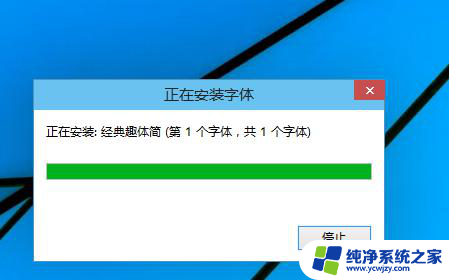
3、安装完成后,在Win10字体文件夹里就可以看到刚才安装的字体啦。如下图所示。本人推荐这种快捷安装哈。
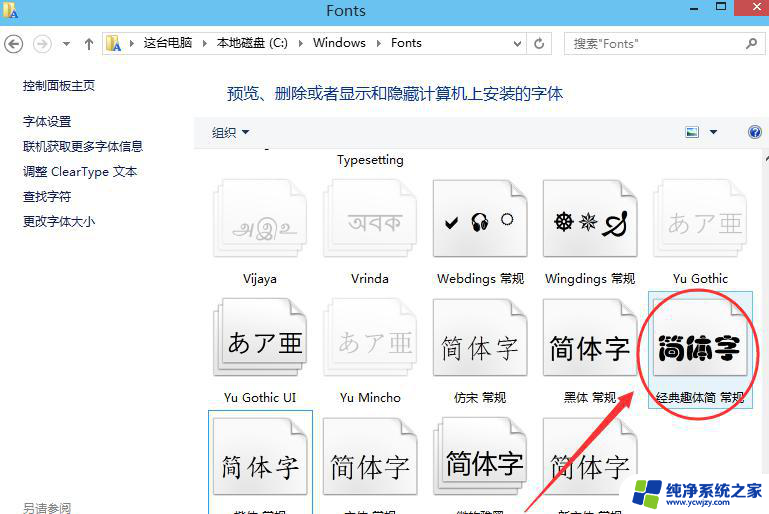
以上就是Windows导入字体的全部内容,如果有不清楚的用户可以参考以上步骤进行操作,希望对大家有所帮助。